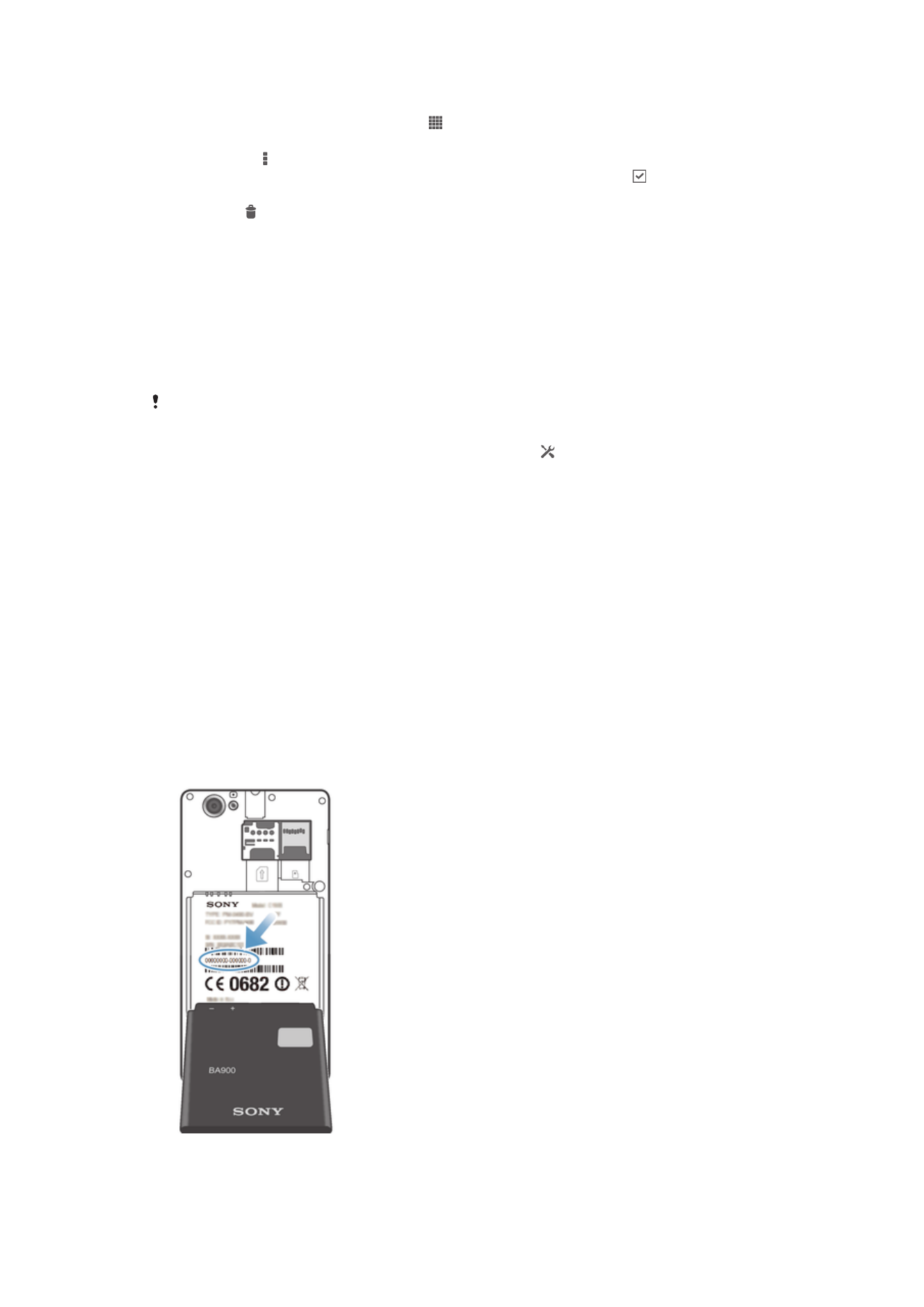
Verrouillage et protection de votre appareil
Numéro IMEI
Chaque appareil possède un numéro IMEI (International Mobile Equipment Identity)
unique. Vous devriez conserver une copie de ce numéro. En cas de vol de votre
appareil, votre opérateur réseau peut utiliser votre IMEI pour bloquer l’appareil et
l’empêcher d'accéder au réseau dans votre pays.
Pour afficher votre numéro IMEI
•
Éteignez votre appareil, puis retirez le cache de la batterie et la batterie pour voir votre
numéro IMEI.
115
Il existe une version Internet de cette publication. © Imprimez-la uniquement pour usage privé.
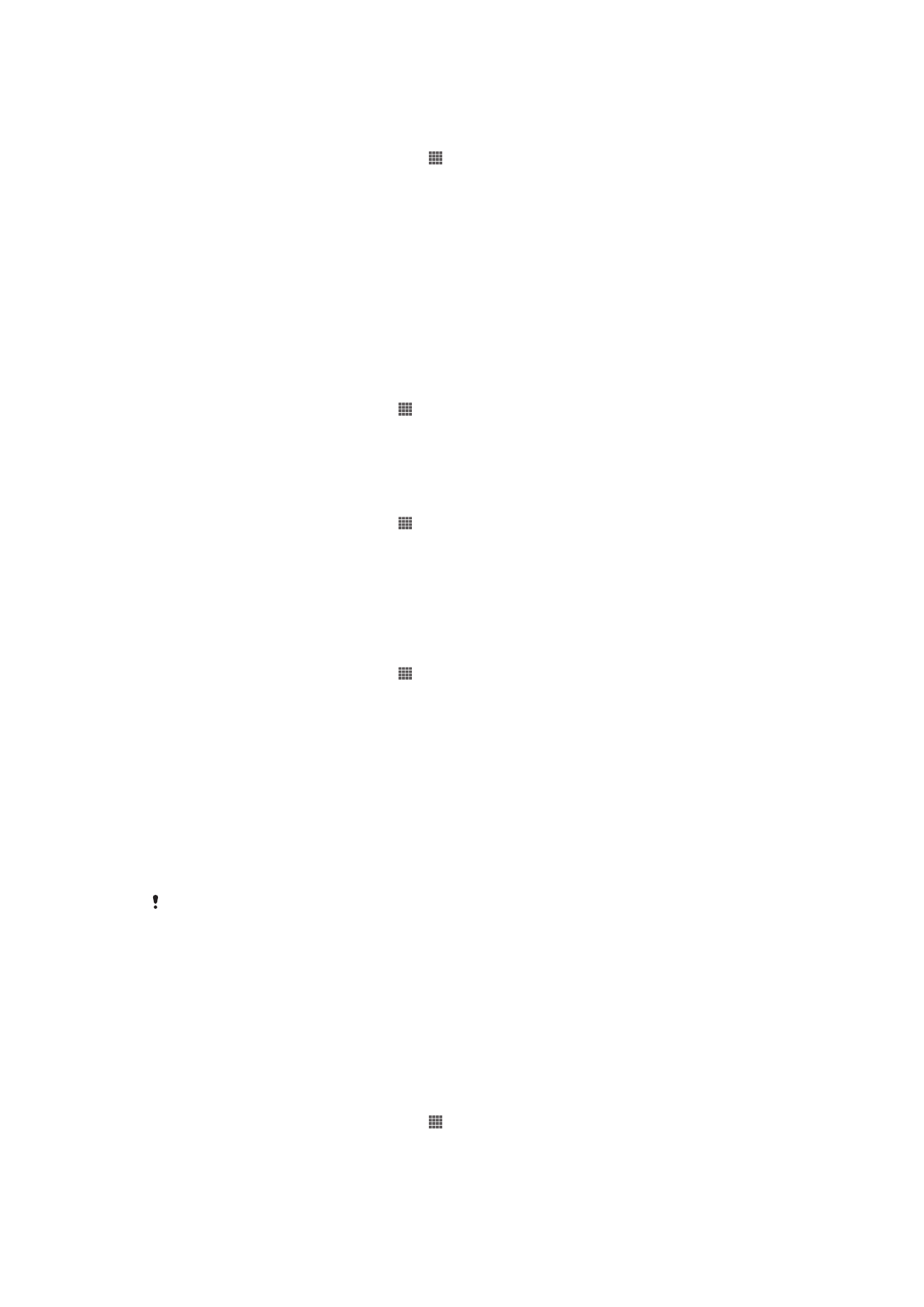
•
Ouvrez le numéroteur téléphonique de votre appareil et entrez
*#06#*
.
Pour afficher votre numéro IMEI sur l’appareil
1
Dans votre Écran d’accueil, tapez sur .
2
Tapez sur
Réglages > À propos du téléphone > État.
3
Faites défiler jusqu’à
IMEI pour afficher le numéro IMEI.
Protection de la carte SIM
Le verrou de la carte SIM protège uniquement votre abonnement. Votre appareil
continuera de fonctionner avec une nouvelle carte SIM. Si le verrou de la carte SIM est
activé, vous devez saisir un code PIN (Personal Identity Number, Numéro d'identification
personnel). Si vous entrez mal votre code PIN plus du nombre maximal autorisé de
tentatives, votre carte SIM est bloquée. Vous devez entrer votre code PUK, puis un
nouveau code PIN. Les codes PIN, PIN2 et PUK sont fournis par votre opérateur réseau.
Pour activer le verrouillage par code PIN de la carte SIM
1
Dans l'Écran d’accueil, tapez sur .
2
Tapez sur
Réglages > Sécurité > Configurer blocage SIM.
3
Appuyez sur
Bloquer la carte SIM.
4
Saisissez le code PIN de la carte SIM et tapez sur
OK.
Pour modifier le code PIN de la carte SIM
1
Dans l'Écran d’accueil, tapez sur .
2
Tapez sur
Réglages > Sécurité > Configurer blocage SIM.
3
Appuyez sur
Modifier PIN carte SIM.
4
Saisissez l'ancien code PIN de la carte SIM et tapez sur
OK.
5
Saisissez le nouveau code PIN de la carte SIM et tapez sur
OK.
6
Tapez à nouveau PIN de la carte SIM et tapez
OK.
Pour modifier le code PIN2 de la carte SIM
1
Dans l'Écran d’accueil, tapez sur .
2
Tapez sur
Réglages > Réglages d'appel
3
Tapez sur
Numéros de contact fixes > Modifier le code PIN2.
4
Saisissez l'ancien code PIN2 de la carte SIM et tapez sur
OK.
5
Saisissez le nouveau code PIN2 de la carte SIM et tapez sur
OK.
6
Confirmez le nouveau PIN2 et tapez sur
OK.
Pour déverrouiller une carte SIM verrouillée
1
Lorsque
Saisissez le code PUK et le nouveau code PIN. apparaît, entrez le code
PUK.
2
Saisissez un nouveau code PIN et tapez sur
OK.
3
Entrez une seconde fois le nouveau code PIN et tapez sur
OK.
Si vous entrez un code PUK erroné un trop grand nombre de fois, la carte SIM se verrouille.
Vous devrez alors contacter votre fournisseur de services pour vous procurer une nouvelle
carte SIM.
Réglage du verrouillage de l’écran
Il y a plusieurs façons de verrouiller l’écran de votre appareil. Vous pouvez, par exemple,
utiliser la fonction de déverrouillage par reconnaissance faciale, qui se sert d’une photo
de votre visage pour déverrouiller l’écran. Vous pouvez également définir un motif de
déverrouillage, un PIN de verrouillage ou un mot de passe.
Pour régler le verrouillage de l'écran
1
Dans votre Écran d’accueil, tapez sur >
Réglages > Sécurité > Verrouillage de
l'écran.
2
Sélectionnez une option.
116
Il existe une version Internet de cette publication. © Imprimez-la uniquement pour usage privé.
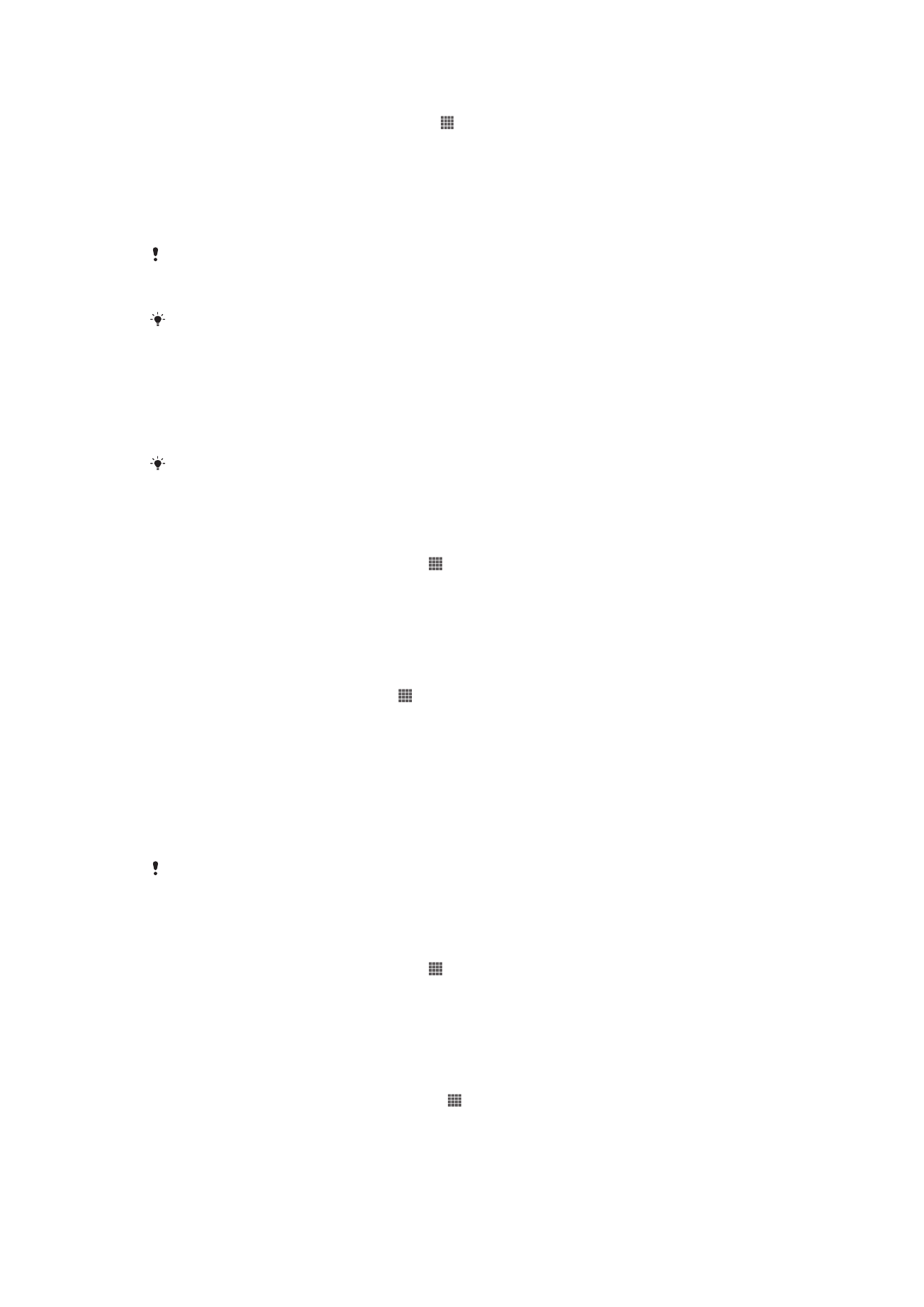
Pour configurer le déverrouillage par reconnaissance faciale
1
Depuis votre Écran d’accueil, tapez sur >
Réglages > Sécurité > Verrouillage
de l'écran.
2
Tapez sur
Reconnaissance faciale, puis suivez les instructions qui s’affichent
pour prendre votre visage en photo.
3
Lorsque vous avez pris votre visage en photo, tapez sur
Continuer.
4
Sélectionnez une méthode de verrouillage de secours et suivez les instructions qui
s'affichent pour terminer la configuration.
Le déverrouillage par reconnaissance faciale est moins sûr que le verrouillage par motif, PIN
ou mot de passe. Il suffit que quelqu’un vous ressemble pour qu’il puisse déverrouiller votre
appareil.
Pour des résultats optimaux, prenez-vous en photo dans un environnement d’intérieur bien
éclairé mais pas trop brillant, et tenez l'appareil à hauteur de vos yeux.
Pour déverrouiller l’écran à l’aide du déverrouillage par reconnaissance faciale
1
Activez l'écran.
2
Regardez votre appareil sous le même angle que celui avec lequel vous avez pris
votre photo pour configurer le déverrouillage par reconnaissance faciale.
Si le déverrouillage par reconnaissance faciale ne parvient pas à vous reconnaître, vous
devrez utiliser la méthode de secours que vous avez choisie pour le déverrouillage : motif ou
PIN.
Pour désactiver la fonction de déverrouillage par reconnaissance faciale
1
Dans votre Écran d’accueil, tapez sur >
Réglages > Sécurité > Verrouillage de
l'écran.
2
Dessinez votre motif de déverrouillage ou entrez votre PIN qui vous servent de
méthode de secours pour déverrouiller l’écran.
3
Appuyez sur
Faire glisser.
Pour créer un schéma de déverrouillage de l’écran
1
Dans l'Écran d’accueil, tapez sur .
2
Tapez sur
Réglages > Sécurité > Verrouillage de l'écran > Schéma.
3
Laissez-vous guider par les instructions qui s’affichent sur votre appareil. Vous
êtes invité à sélectionner une question de sécurité qui servira à déverrouiller
l'appareil en cas d’oubli du schéma de déverrouillage de l’écran.
Pour déverrouiller l'écran en utilisant un schéma de déverrouillage de l'écran
1
Activez l'écran.
2
Dessinez votre schéma de déverrouillage de l’écran.
Si le schéma de déverrouillage que vous dessinez sur l’écran est rejeté cinq fois de suite, vous
avez le choix entre attendre 30 secondes et refaire une tentative ou répondre à la question de
sécurité que vous avez sélectionnée.
Pour modifier le schéma de déverrouillage de l’écran
1
Dans votre Écran d’accueil, tapez sur .
2
Tapez sur
Réglages > Sécurité > Verrouillage de l'écran.
3
Dessinez votre schéma de déverrouillage de l’écran.
4
Tapez sur
Schéma.
5
Laissez-vous guider par les instructions qui s’affichent sur votre appareil.
Pour désactiver le schéma de déverrouillage de l'écran
1
Depuis votre écran Accueil, appuyez sur >
Réglages > Sécurité > Verrouillage
de l'écran.
2
Saisissez le schéma de déverrouillage de l'écran.
3
Appuyez sur
Faire glisser.
117
Il existe une version Internet de cette publication. © Imprimez-la uniquement pour usage privé.
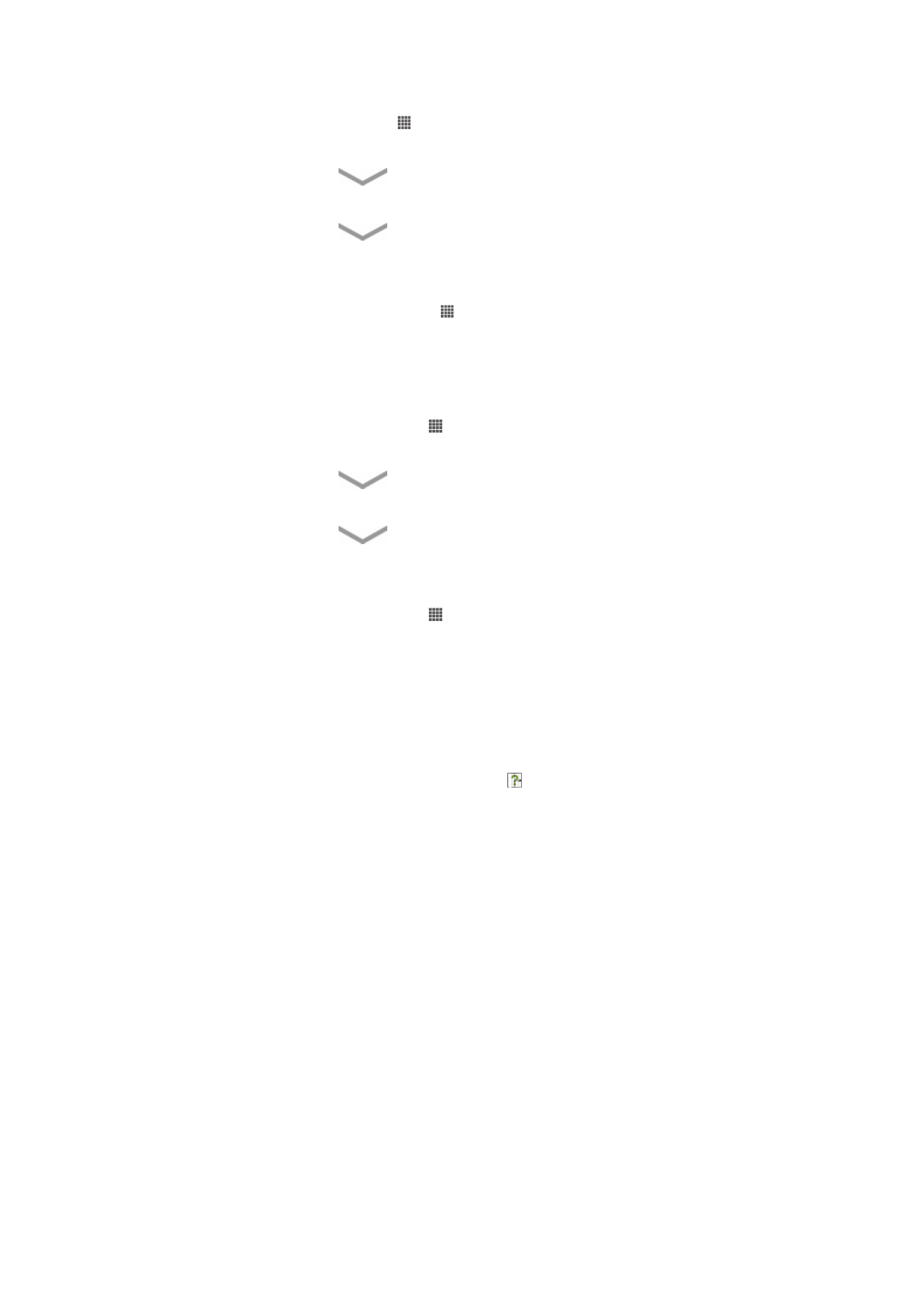
Pour créer un code PIN de déverrouillage de l’écran
1
Dans l’écran d’accueil, tapez sur >
Réglages > Sécurité > Verrouillage de
l'écran > Code PIN.
2
Saisissez un code PIN numérique.
3
Si nécessaire, tapez sur
pour mettre le clavier en réduction.
4
Tapez sur
Continuer.
5
Saisissez à nouveau votre code PIN, puis confirmez-le.
6
Si nécessaire, tapez sur
pour mettre le clavier en réduction.
7
Tapez sur
OK.
Pour désactiver le code PIN de déverrouillage de l'écran
1
Depuis votre Écran d’accueil, tapez sur >
Réglages > Sécurité > Verrouillage
de l'écran.
2
Saisissez votre code PIN, puis tapez sur
Suivant.
3
Appuyez sur
Faire glisser.
Pour créer un mot de passe de verrouillage de l’écran
1
Dans votre Écran d’accueil, tapez sur >
Réglages > Sécurité > Verrouillage de
l'écran > Mot de passe.
2
Entrez un mot de passe.
3
Si nécessaire, tapez sur
pour mettre le clavier en réduction.
4
Tapez sur
Continuer.
5
Saisissez à nouveau votre mot de passe, puis confirmez-le.
6
Si nécessaire, tapez sur
pour mettre le clavier en réduction.
7
Tapez sur
OK.
Pour désactiver le mot de passe de déverrouillage de l'écran
1
Dans votre Écran d’accueil, tapez sur >
Réglages > Sécurité > Verrouillage de
l'écran.
2
Saisissez votre mot de passe et tapez sur
Continuer.
3
Appuyez sur
Faire glisser.